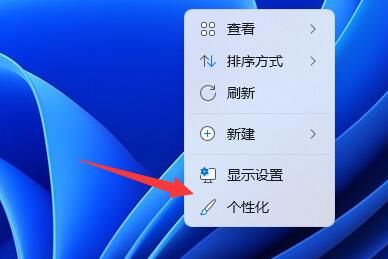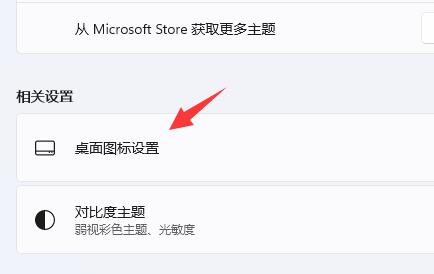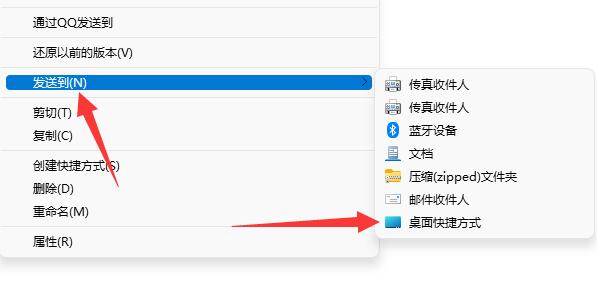我们习惯将常用的软件、文件放在桌面上方便打开,但是在更新系统后,不清楚win11怎么添加桌面图标,其实根据不同类型的桌面图标有不同的添加方法。
win11添加桌面图标:
一、系统图标
1、如果要添加系统图标,可以右键桌面空白处,打开“个性化”设置。
2、接着在右边列表下找到并点击“主题”选项。
3、然后进入相关设置下的“桌面图标设置”
4、最后在其中勾选想要的系统图标,再点击“确定”保存即可。
二、软件/文件图标
1、如果要添加软件或文件图标,只要找到对应文件,右键它,选择“显示更多选项”
2、再点击“发送到”中的“桌面快捷方式”就可以了。
如果桌面图标添加太多也容易导致桌面混乱甚至内存不足问题。

 时间 2023-05-25 14:43:48
时间 2023-05-25 14:43:48 作者 admin
作者 admin 来源
来源 

 立即下载
立即下载